Rabb.itを使用して友達とWebを閲覧する

インターネットにより、世界中のメディアを簡単に体験できるようになりました。残念ながら、インターネットを介して他の人と同時にメディアを視聴するのは簡単ではありません。おそらく、Skypeを使用しているあなたとあなたの友人は、ビデオの視聴とディスカッションを同時に行いたいと考えています。ユーザーが仮想の部屋に入り、全員と同期する動画を読み込む動画同期ウェブサイトなどがあります。ただし、ごく最近、非常に効率的なサービスが登場し、Rabb.itと呼ばれています。
Rabb.itの目標は、Rabb.itのサーバーでホストされているウェブブラウザにアクセスできるようにすることで、友だちとウェブを簡単に体験できるようにすることです。次に、友達を招待してRabb.itストリームを視聴し、Rabb.itブラウザを使用して、表示したいメディアに全員を誘導できます。
Rabb.itは同期サイトですか?
もちろん、これは他の同期サイトとほぼ同じように聞こえます。部屋を作って友達を招待し、お互いにビデオを共有します。ただし、Rabb.itを特別なものにしているのは、実際には同期サイトではないということです。
同期サイトを使用すると、仮想ルーム内の全員のブラウザにプレーヤーが埋め込まれます。次に、そのプレーヤーはホストのプレーヤーと同期するため、全員が同時に視聴します。これにより、プレーヤーが正しく同期されなかったり、1人のユーザーのプレーヤーが何らかの方法で誤動作したりするなどの問題が発生する可能性があります。また、他のWebサイトに埋め込むことができない限り、ビデオを同期できないことを意味します。これにより、特定のWebサイトからのビデオの視聴が、不可能ではないにしても困難になります。
Rabb.itは、誰もが一緒に視聴するWebブラウザのストリームであるという点で異なります。そのため、1人の人が自分のPCでWebブラウザを制御し、他の人が自分の肩越しに見守っていたようなものです。全員がまったく同じプレーヤーを見ているため、同期の問題やプレーヤーのエラーは発生しません。
また、埋め込みをサポートしていないビデオプレーヤーを使用できることも意味します。これにより、Rabb.itは、他の人と同期するのが不可能ではないにしても難しいビデオプレーヤーを共有するための非常に貴重なツールになります。 Rabb.it自体は、Netflix、Hulu、およびCrunchyrollを、同期するのが非常に難しいが、サービスを使用することで非常に簡単に共有できるビデオプレーヤーの良い例として挙げています。結局のところ、ブラウザ内にプレーヤーをロードできる場合は、Rabb.itストリームを介して友人と共有できます!
使い方
Rabb.itを使用するには、まずWebサイトにアクセスしてから、フロントページのオレンジ色のボタンをクリックします。 Rabb.itを使用するためにログインする必要はありませんが、必要に応じてログインできます。
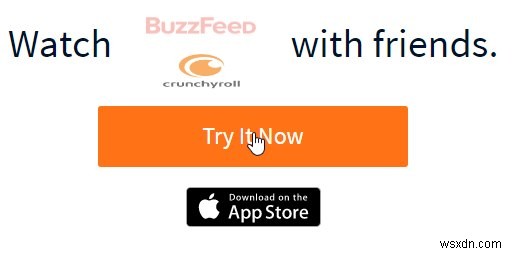
新しい画面が表示されます。
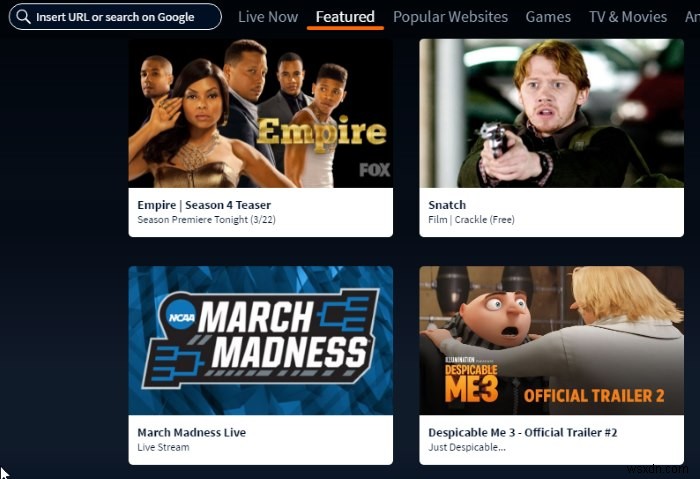
まだブラウザにアクセスできません。 Rabb.itはすでに放送されているチャンネルをいくつか表示するので、独自のチャンネルを作成する代わりにアクティブなキャストを使用できます。独自のチャンネルを作成したい場合は、左上の検索ボックスにアクセスしたいサイトのURLを入力するだけです。 Googleに何かを問い合わせたい場合は、検索語を入力することもできます。
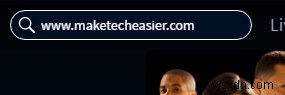
Enterキーを押すと、バーに入力した内容を表示するブラウザのストリームが表示されます。自由にコントロールしてください!ブラウザのストリームですが、ボタンをクリックしてストリームを入力することもできます。このブラウザは他のWebブラウザと同じように機能するため、あまりにも異質であるとは思わないでください。
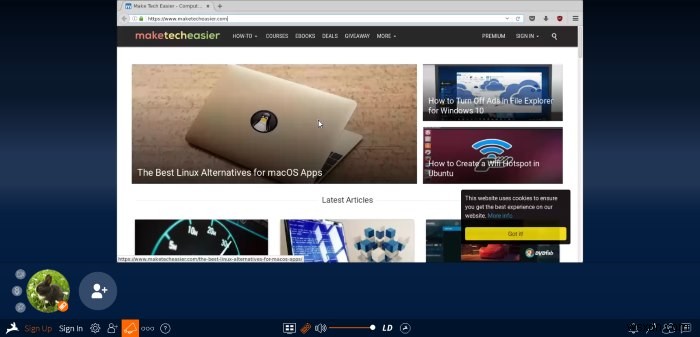
友だちと共有する準備ができたら、アドレスバーのリンクをコピーして友だちに貼り付けます。友達がリンクをクリックすると、友達はあなたの部屋にいて、あなたと一緒にあなたのストリームを見ていることに気付くでしょう。ただし、ブラウザを制御することはできません。そのため、他の人があなたのストリームを乗っ取る心配はありません。
下部に、一連のコントロールが表示されます:

左端のボタンでランチパッドを切り替えます。ロードするURLを入力した後も、ランチパッドは画面の下部にバーとして表示されます。このボタンをクリックすると、バーが表示されます。
リモートコントロールボタンを使用すると、ストリームの制御を他の人に譲ることができます。あきらめると、このアイコンは白に変わり、他の人はそれをクリックすることでリモコンを手に取ることができます。リモコンを手に取った人がストリームを制御できます。誰かがリモコンを手に取って使用すると、そのアイコンにリモコンアイコンが表示されるので、誰がリモコンを使用しているかがわかります。
音量スライダーを使用すると、ブラウザで再生されているメディアのオーディオレベルを微調整できます。
LD文字をクリックして、ストリームの品質を変更できます。低解像度または高解像度のいずれかを選択できます。
最後に、ウサギのアイコンが入った一時停止の標識は、全員のキャストを停止します。
継承と継承
ストリーミングメディアを友達と共有する場合、すべてのプレーヤーを同時に同期するのは難しい場合があります。ただし、Rabb.itを使用すると、プレーヤーを1回ロードするだけで済み、誰もが中断することなく視聴できます。
あなたとあなたの友人は同期サイトまたは同様のサービスを使用していますか?以下のコメントでお知らせください。
-
メモ帳で Bing を使用して Web を検索する方法
Windows 10 のメモ帳に対する継続的な改善の一環として、Microsoft は、昨年の Windows 10 2018 年 10 月の更新で組み込みの Web 検索機能を追加しました。これにより、選択したテキストをコピーしてブラウザーに貼り付けることなく、強調表示されたテキストをすばやく検索できます。 これは簡単な便利なヒントですが、メモ帳の [編集] メニューに埋もれています。クイック検索を実行するには、ドキュメント内の単語またはフレーズを強調表示します。その後、キーボード ショートカット Ctrl+E を押して、テキストの新しい Web 検索を開始できます。 メモ帳はデフォ
-
Web 用 Office で Skype とチャットする方法
Office Web アプリを使用してファイルで作業している場合、おそらく知らないコラボレーション機能があります。 Word、Excel、PowerPoint、または OneNote のいずれかで、Web 用 Office で誰かがあなたと一緒にドキュメントを編集しているときはいつでも、Skype でチャットすることができます。これにより、ドキュメントの問題を解決したり、フォローアップしたりできます。使用方法は次のとおりです。 Skype チャット ボタンの場所 Office Web Apps で Skype とチャットするには、まずファイルへのリンクを共有していることを確認する必要がありま
